Dell Inspiron 27 7775 User Manual [nl]
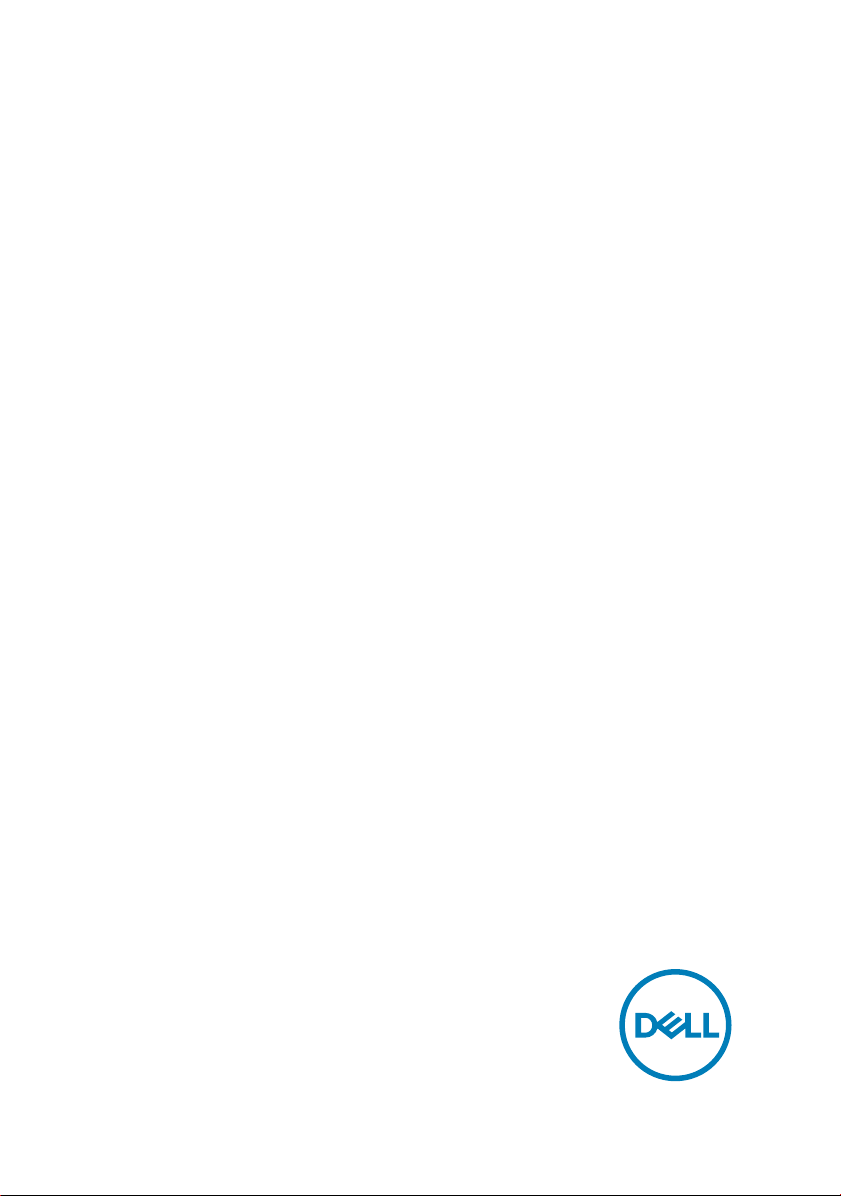
Inspiron 27 7000
Onderhoudshandleiding
Model computer: Inspiron 27-7775
Regelgevingsmodel: W16C
Regelgevingstype: W16C001
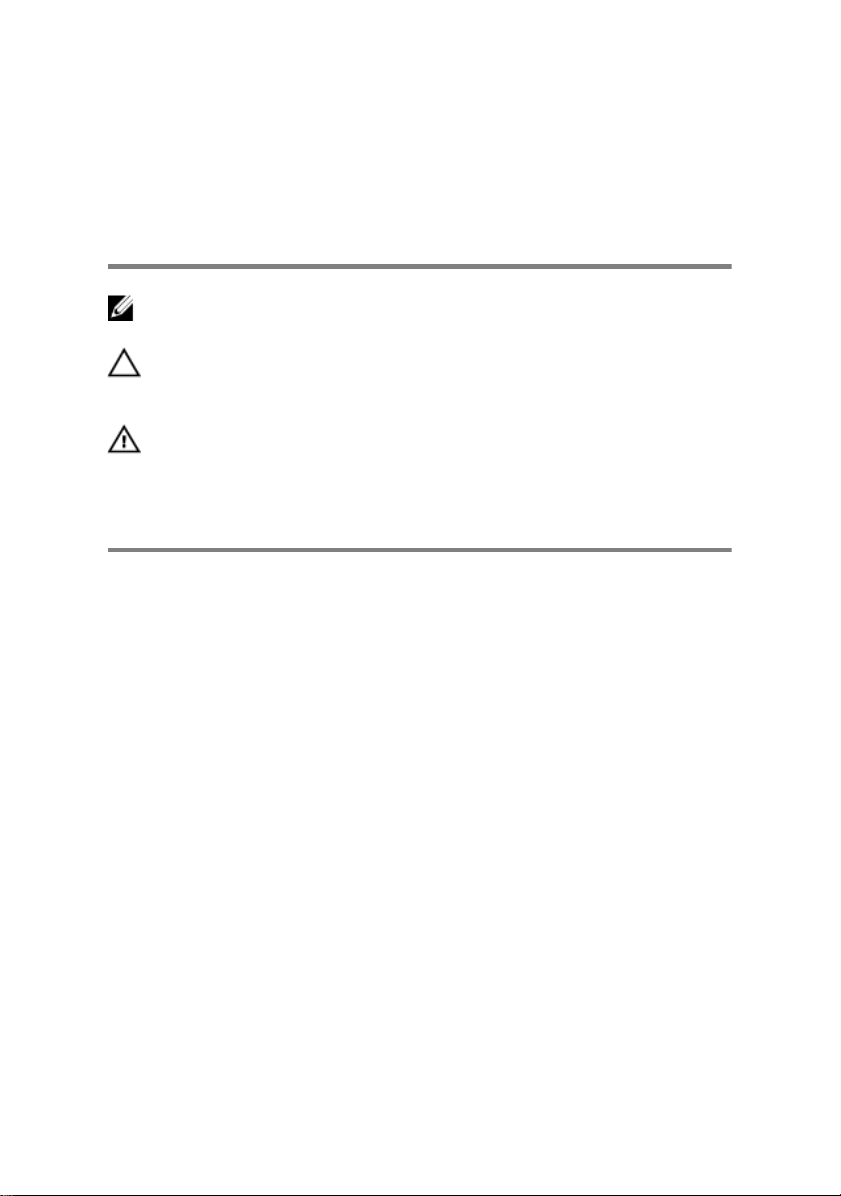
Opmerkingen,
voorzorgsmaatregelen,en
waarschuwingen
OPMERKING: Een OPMERKING duidt belangrijke informatie aan voor
een beter gebruik van het product.
WAARSCHUWING: EEN WAARSCHUWING duidt potentiële schade aan
hardware of potentieel gegevensverlies aan en vertelt u hoe het probleem
kan worden vermeden.
GEVAAR: Een GEVAAR-KENNISGEVING duidt op een risico op schade
aan eigendommen, lichamelijk letsel of overlijden.
Copyright © 2017 Dell Inc. of zijn dochtermaatschappijen. Alle rechten voorbehouden.
Dell, EMC, en andere handelsmerken zijn handelsmerken van Dell Inc. of zijn
dochterondernemingen. Andere handelsmerken zijn mogelijk handelsmerken van hun
respectieve eigenaren.
2017 - 05
Ver. A00
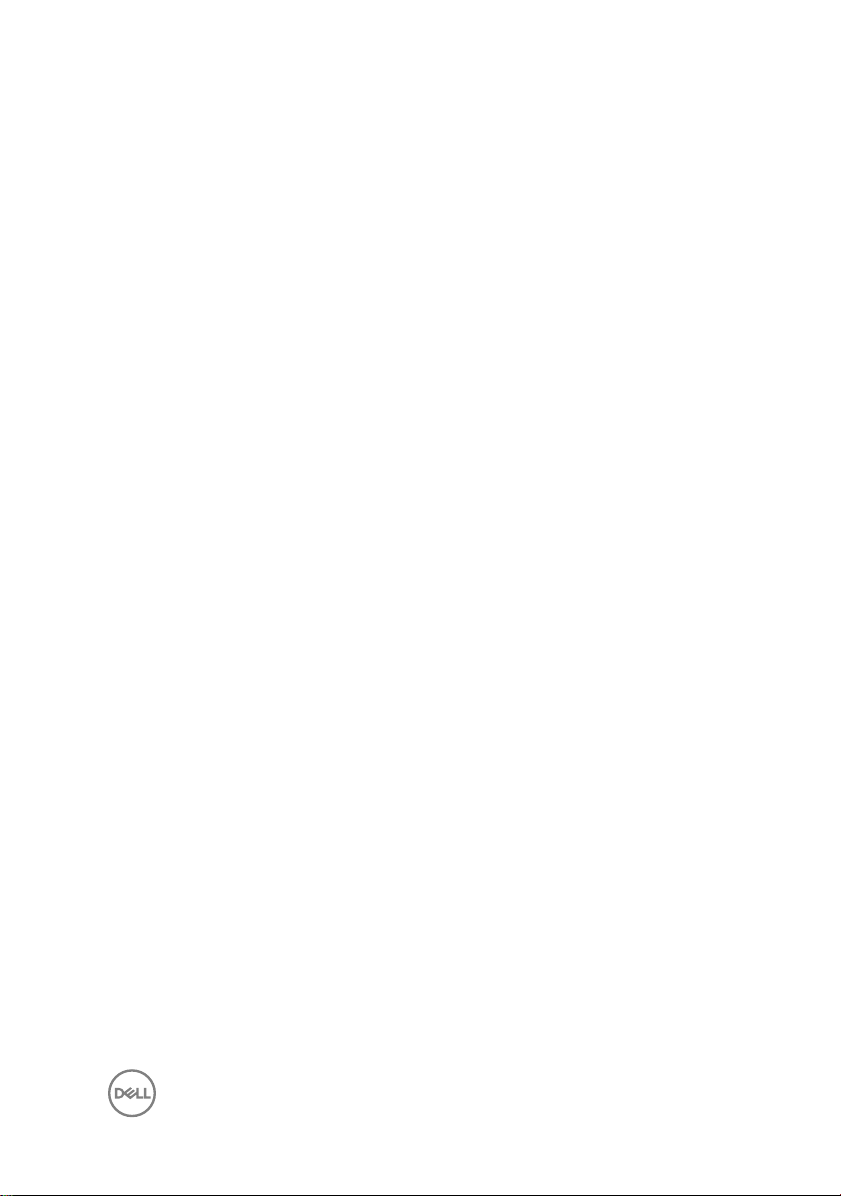
Inhoudsopgave
Voordat u aan de computer gaat werken....................... 11
Voordat u begint ...................................................................................... 11
Veiligheidsinstructies.................................................................................11
Aanbevolen hulpmiddelen.........................................................................13
Lijst van schroeven.................................................................................. 13
Nadat u aan de computer heeft gewerkt...................... 16
Technisch overzicht...................................................... 17
De binnenkant van uw computer..............................................................17
Onderdelen van het moederbord .............................................................18
De achterplaat verwijderen.......................................... 20
Procedure............................................................................................... 20
De achterplaat terugplaatsen....................................... 22
Procedure................................................................................................22
De standaard verwijderen.............................................23
Vereisten................................................................................................. 23
Procedure................................................................................................23
De standaard terugplaatsen......................................... 25
Procedure............................................................................................... 25
Vereisten achteraf...................................................................................25
3
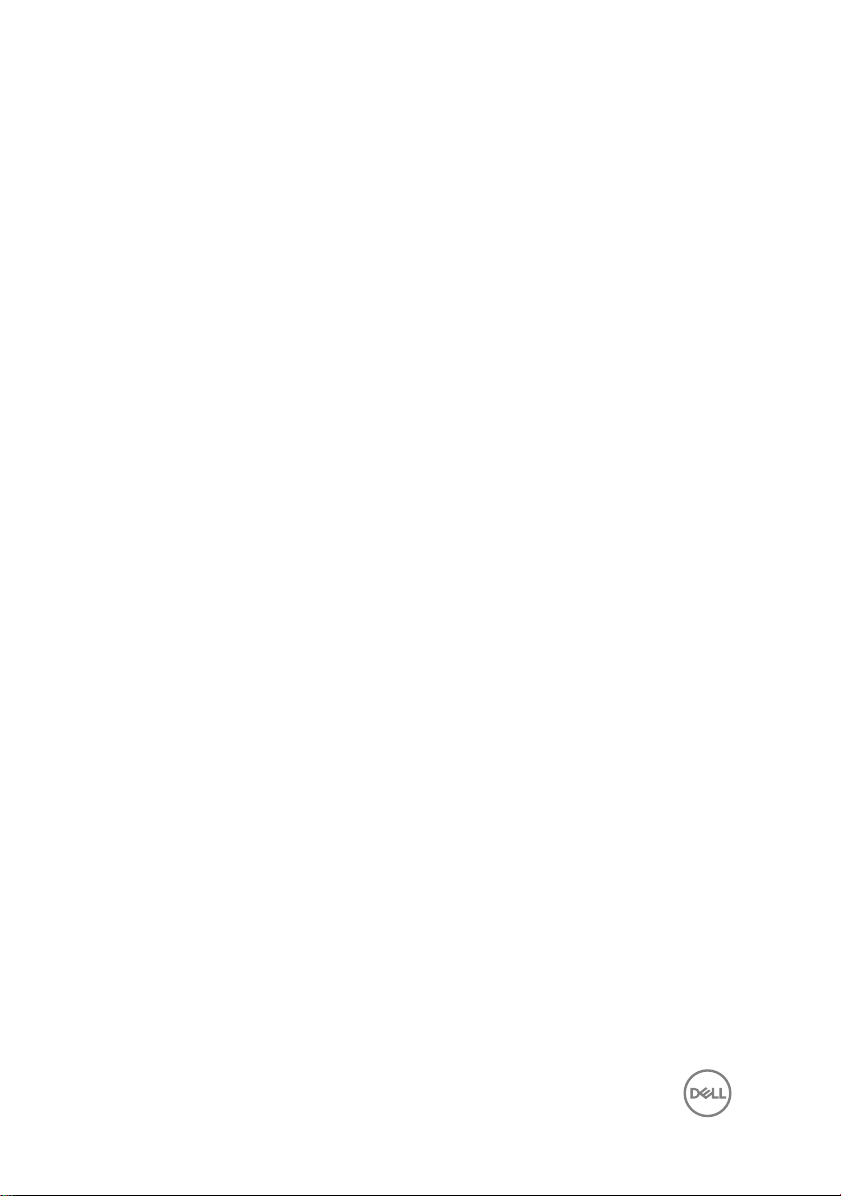
De harde schijf verwijderen.......................................... 26
Vereisten................................................................................................. 26
Procedure............................................................................................... 26
De harde schijf vervangen............................................29
Procedure............................................................................................... 29
Vereisten achteraf...................................................................................29
Het binnenframe verwijderen....................................... 30
Vereisten................................................................................................. 30
Procedure................................................................................................ 31
Het binnenframe terugplaatsen....................................34
Procedure................................................................................................34
Vereisten achteraf...................................................................................34
De camera verwijderen.................................................35
Vereisten................................................................................................. 35
Procedure............................................................................................... 35
De camera vervangen...................................................37
Procedure................................................................................................37
Vereisten achteraf................................................................................... 37
De microfoons verwijderen...........................................38
Vereisten................................................................................................. 38
Procedure............................................................................................... 38
De microfoons terugplaatsen....................................... 40
Procedure............................................................................................... 40
Vereisten achteraf...................................................................................40
4
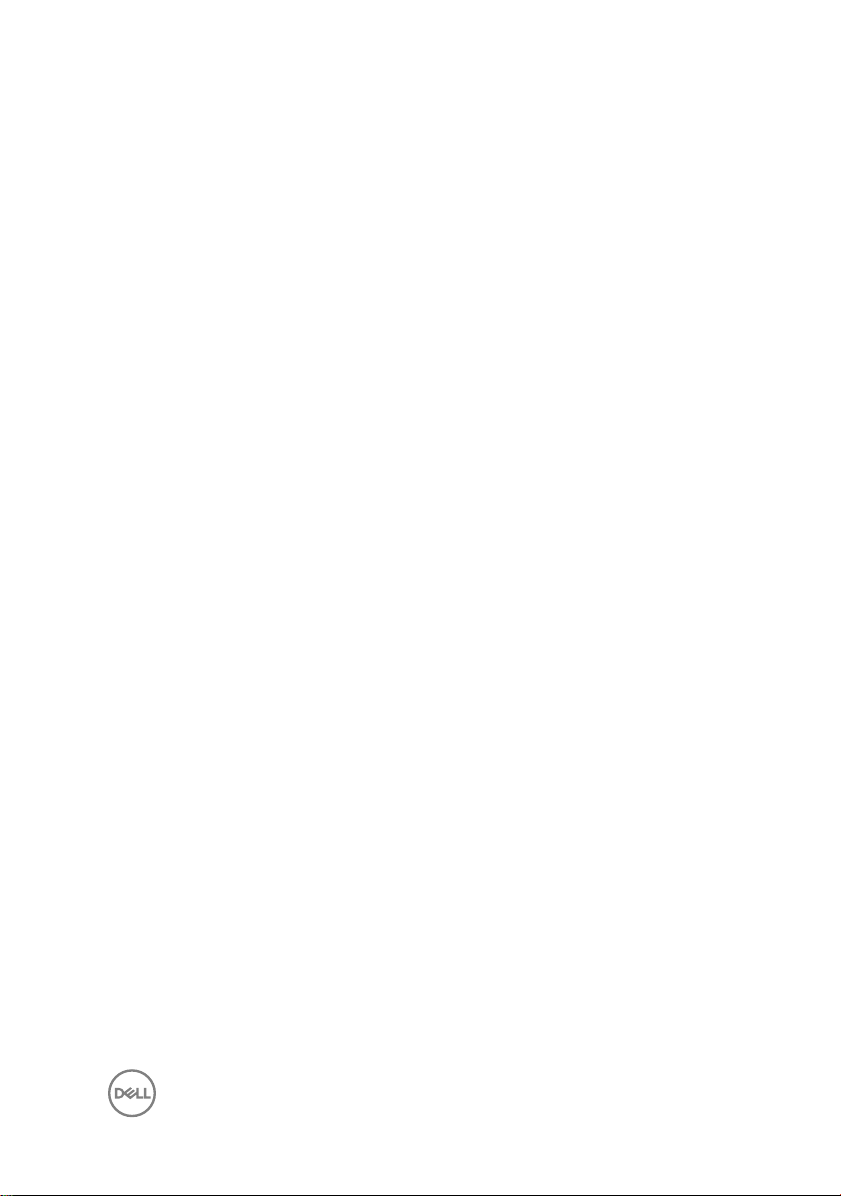
De kaart van de aan-uitknop verwijderen......................41
Vereisten..................................................................................................41
Procedure................................................................................................ 41
De kaart voor de aan-uitknop vervangen......................43
Procedure................................................................................................43
Vereisten achteraf...................................................................................43
Het montagekader aan de voorkant verwijderen ......... 44
Vereisten................................................................................................. 44
Procedure............................................................................................... 45
Het montagekader vooraan terugplaatsen....................47
Procedure................................................................................................47
Vereisten achteraf................................................................................... 47
De mediakaartlezer verwijderen................................... 48
Vereisten................................................................................................. 48
Procedure............................................................................................... 48
De mediakaartlezer terugplaatsen................................52
Procedure............................................................................................... 52
Vereisten achteraf...................................................................................52
De I/O-kaart aan de zijkant van de computer
verwijderen..................................................................53
Vereisten................................................................................................. 53
Procedure............................................................................................... 53
5
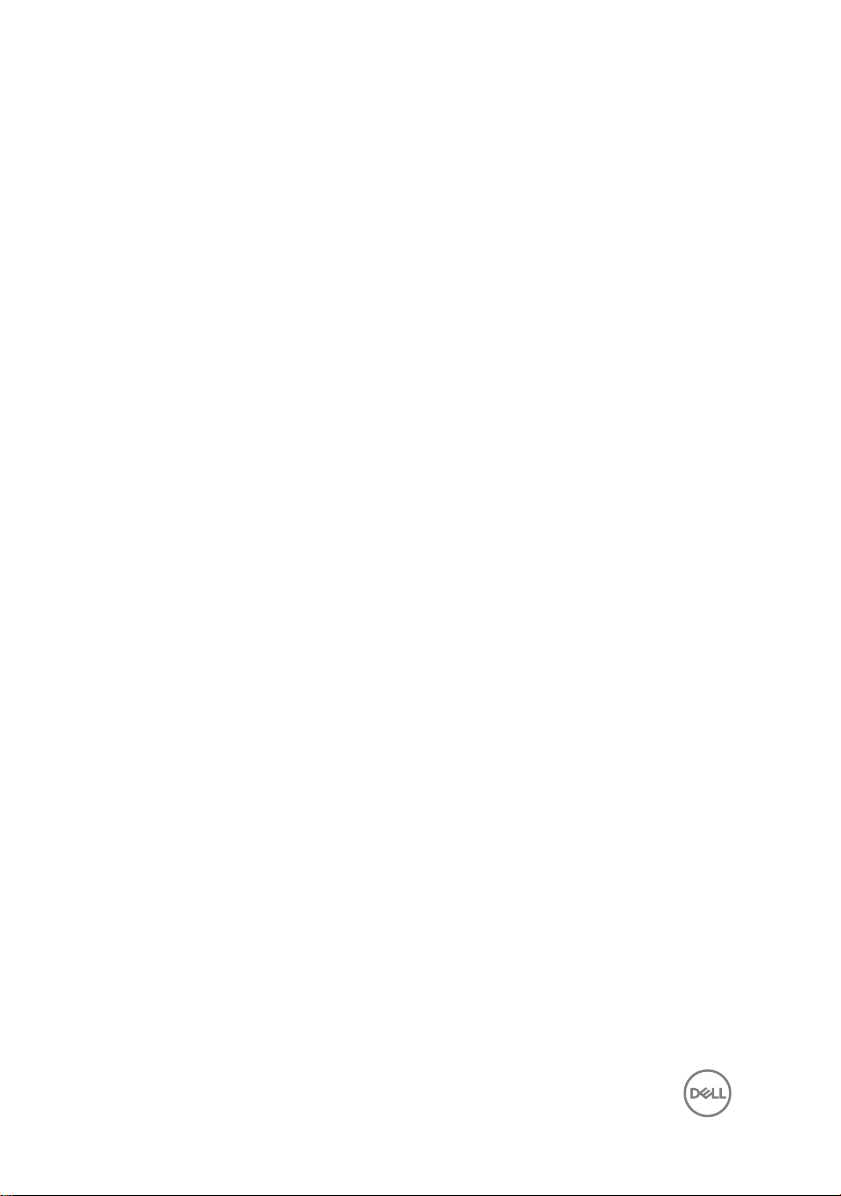
De I/O-kaart aan de zijkant van de computer
vervangen....................................................................55
Procedure............................................................................................... 55
Vereisten achteraf...................................................................................55
De afdekplaat van het moederbord verwijderen........... 56
Vereisten.................................................................................................56
Procedure............................................................................................... 56
De afdekplaat van het moederbord terugplaatsen........58
Procedure............................................................................................... 58
Vereisten achteraf...................................................................................58
De ventilator verwijderen............................................. 59
Vereisten................................................................................................. 59
Procedure............................................................................................... 59
De ventilator vervangen................................................61
Procedure................................................................................................61
Vereisten achteraf....................................................................................61
De luidsprekers verwijderen......................................... 62
Vereisten................................................................................................. 62
Procedure .............................................................................................. 62
De luidsprekers vervangen........................................... 64
Procedure .............................................................................................. 64
Vereisten achteraf...................................................................................64
De subwoofer verwijderen............................................65
Vereisten.................................................................................................65
Procedure .............................................................................................. 65
6
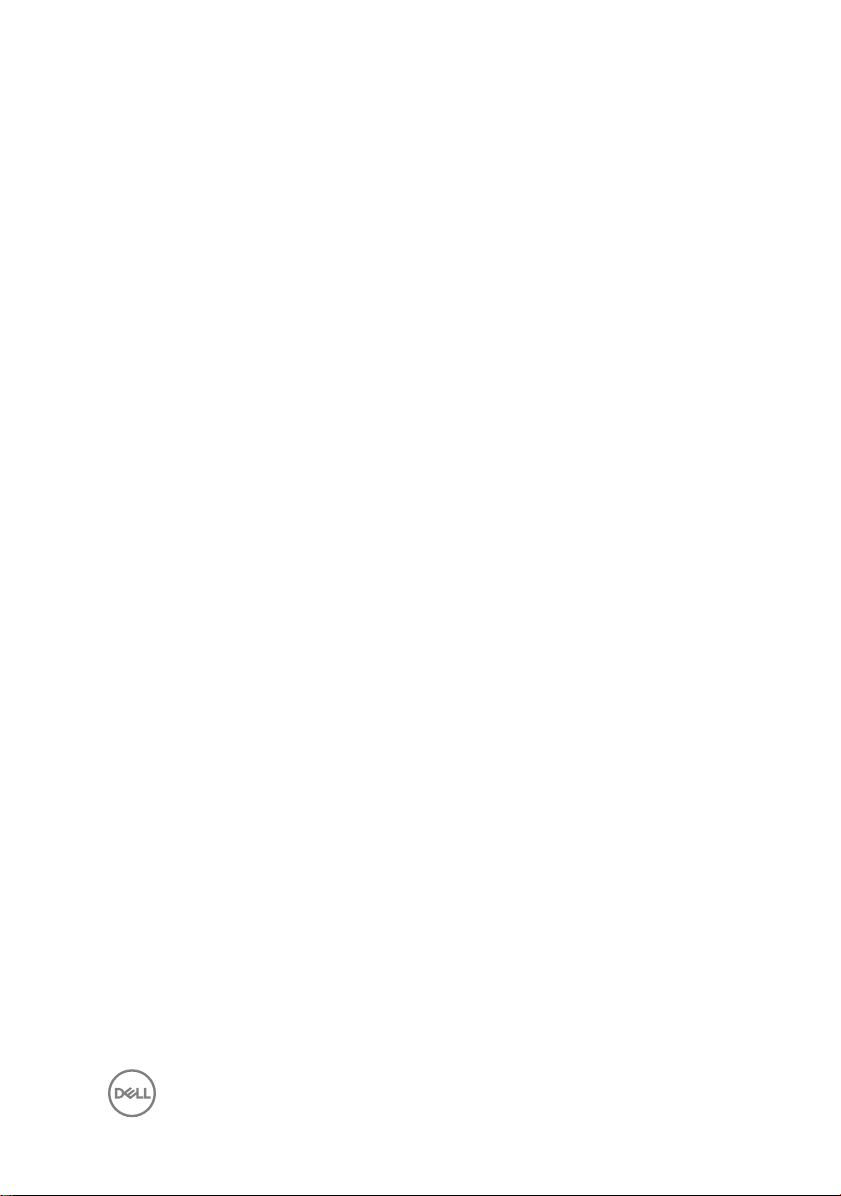
De subwoofer terugplaatsen.........................................67
Procedure ...............................................................................................67
Vereisten achteraf................................................................................... 67
De knoopbatterij verwijderen....................................... 68
Vereisten................................................................................................. 68
Procedure............................................................................................... 68
De knoopbatterij vervangen......................................... 70
Procedure................................................................................................70
Vereisten achteraf................................................................................... 70
De geheugenmodules verwijderen................................ 71
Vereisten.................................................................................................. 71
Procedure................................................................................................72
De geheugenmodules vervangen..................................73
Procedure................................................................................................73
Vereisten achteraf................................................................................... 73
De solid-state-schijf verwijderen.................................. 74
Vereisten................................................................................................. 74
Procedure................................................................................................75
De solid-state-schijf terugplaatsen...............................76
Procedure................................................................................................76
Vereisten achteraf................................................................................... 76
De draadloze kaart verwijderen.................................... 77
Vereisten................................................................................................. 77
Procedure................................................................................................78
7
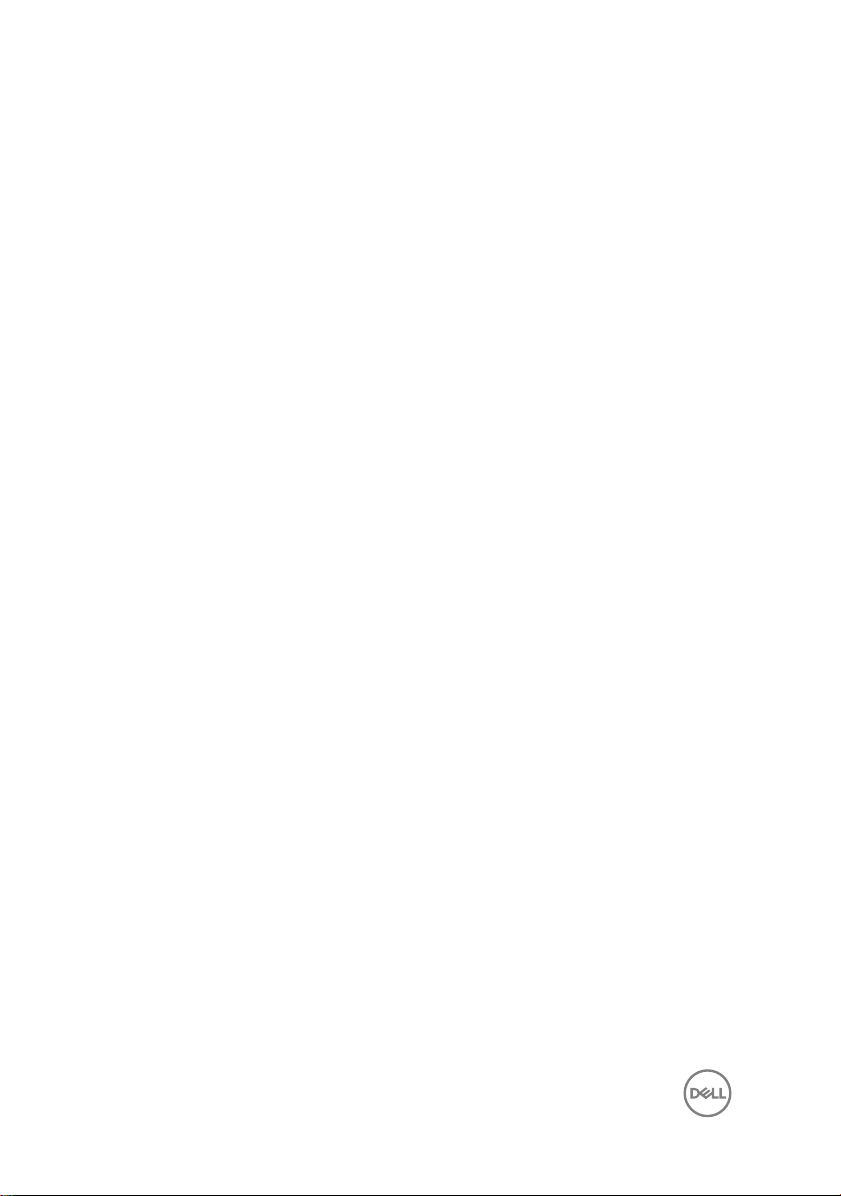
De draadloze kaart vervangen......................................80
Procedure............................................................................................... 80
Vereisten achteraf....................................................................................81
De koelplaat verwijderen.............................................. 82
Vereisten................................................................................................. 82
Procedure................................................................................................82
De koelplaat terugplaatsen...........................................84
Procedure............................................................................................... 84
Vereisten achteraf...................................................................................84
De processor verwijderen.............................................85
Vereisten................................................................................................. 85
Procedure............................................................................................... 86
De processor terugplaatsen..........................................87
Procedure................................................................................................87
Vereisten achteraf...................................................................................88
De I/O-bracket verwijderen......................................... 89
Vereisten................................................................................................. 89
Procedure............................................................................................... 89
De I/O-bracket terugplaatsen.......................................91
Procedure................................................................................................91
Vereisten achteraf....................................................................................91
Het I/O-paneel verwijderen..........................................92
Vereisten................................................................................................. 92
Procedure............................................................................................... 92
8
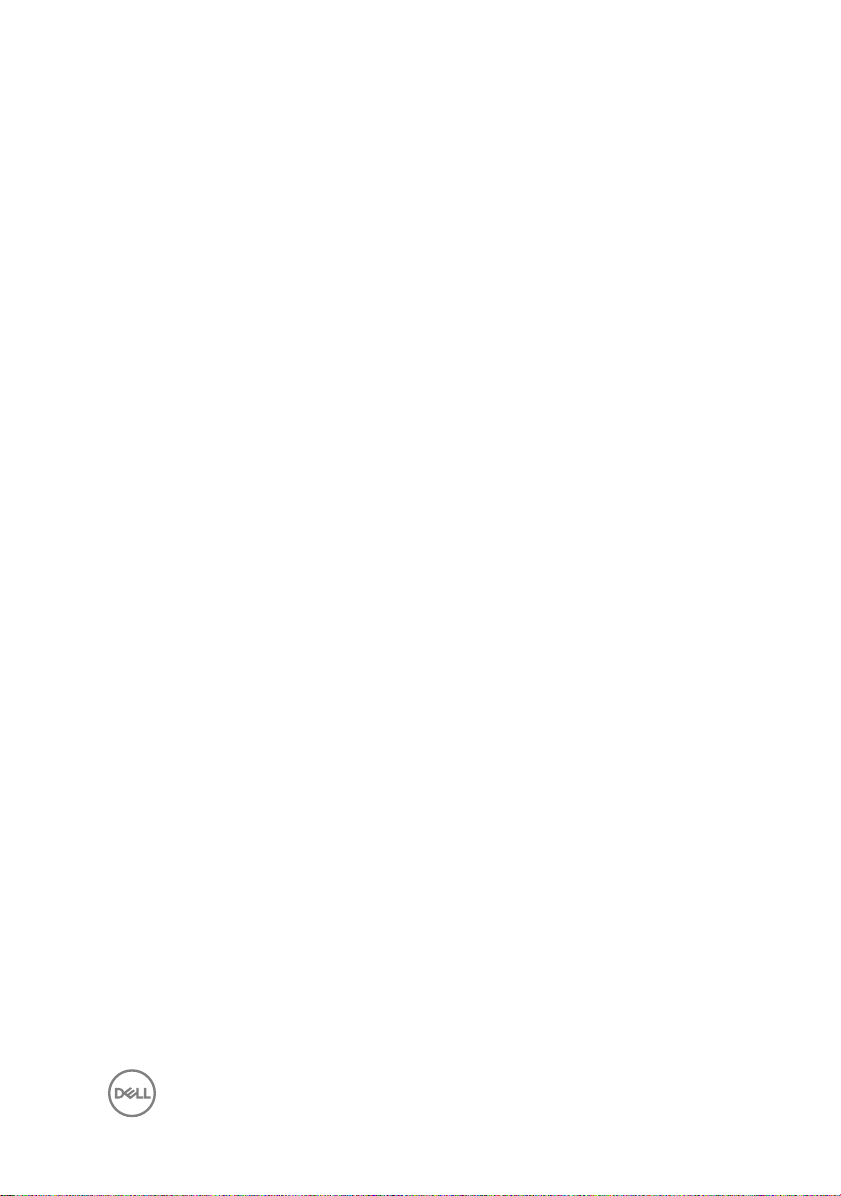
De I/O-kaart vervangen...............................................96
Procedure............................................................................................... 96
Vereisten achteraf...................................................................................96
Het moederbord verwijderen........................................97
Vereisten................................................................................................. 97
Procedure............................................................................................... 98
Het moederbord vervangen.........................................101
Procedure...............................................................................................101
Vereisten achteraf..................................................................................102
Het middelste frame verwijderen................................ 103
Vereisten................................................................................................103
Procedure..............................................................................................104
Het middelste frame terugplaatsen.............................105
Procedure..............................................................................................105
Vereisten achteraf................................................................................. 108
Het beeldschermpaneel verwijderen............................110
Vereisten................................................................................................ 110
Procedure...............................................................................................110
Het beeldschermpaneel vervangen..............................114
Procedure...............................................................................................114
Vereisten achteraf.................................................................................. 118
Het BIOS ashen........................................................ 119
9
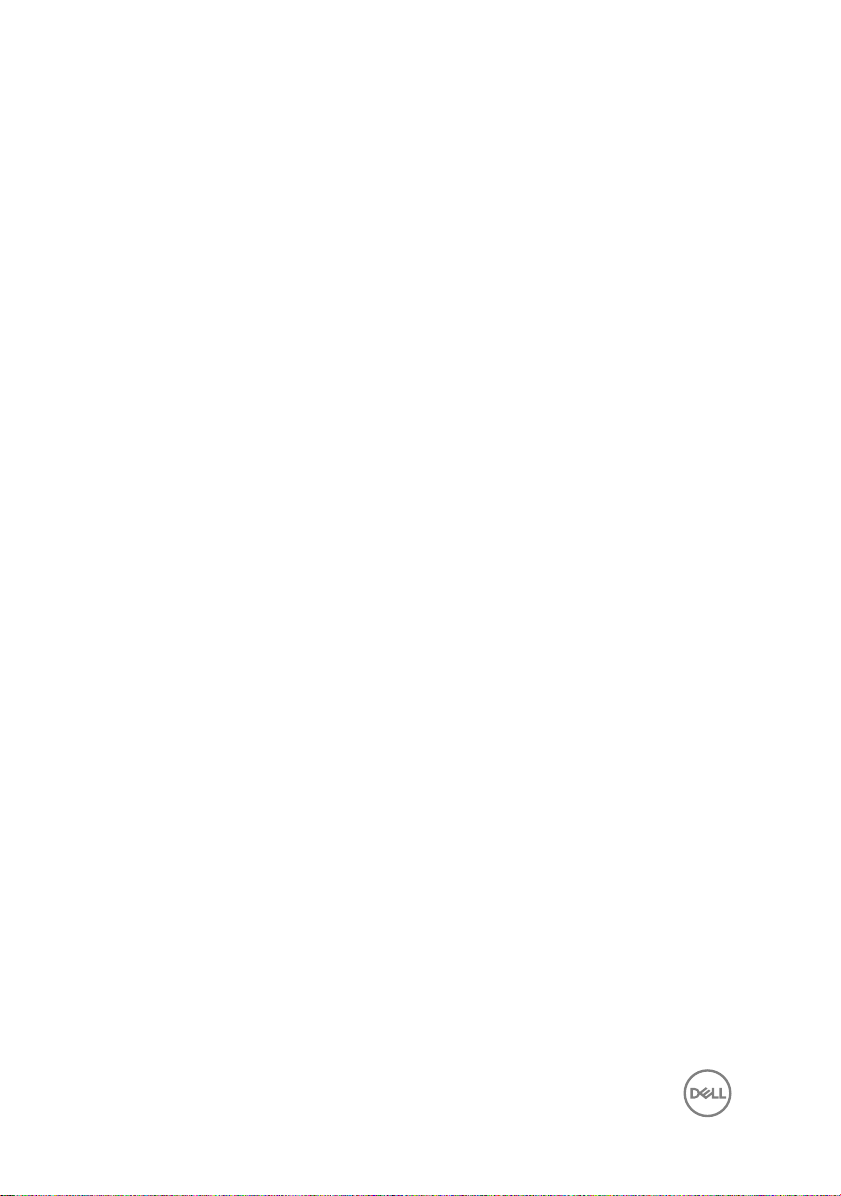
BIOS-setup-programma............................................. 120
BIOS-overzicht......................................................................................120
BIOS-setup-programma openen............................................................120
Opties voor System Setup......................................................................121
Vergeten wachtwoorden wissen............................................................ 127
Vereisten..........................................................................................127
Procedure........................................................................................ 127
Vereisten achteraf............................................................................128
CMOS-instellingen wissen..................................................................... 128
Vereisten..........................................................................................129
Procedure........................................................................................129
Vereisten achteraf............................................................................130
Diagnostiek................................................................. 131
Hulp verkrijgen en contact opnemen met Dell.............133
Bronnen voor zelfhulp............................................................................133
Contact opnemen met Dell.................................................................... 134
10
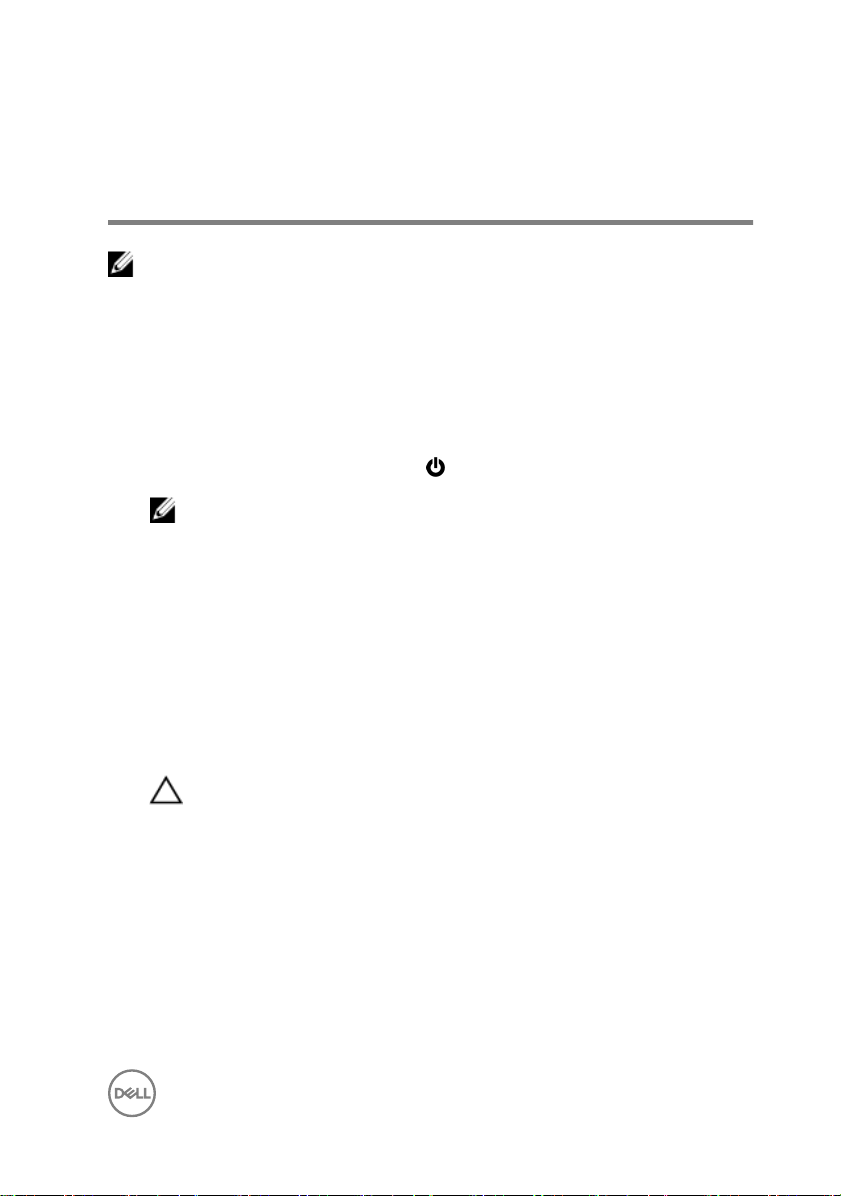
Voordat u aan de computer gaat werken
OPMERKING: De afbeeldingen in dit document kunnen verschillen van uw
computer; dit is afhankelijk van de conguratie die u hebt besteld.
Voordat u begint
1 Sla alle geopende bestanden op en sluit deze, en sluit alle geopende applicaties
af.
2 Sluit de computer af. Klik op Start → Aan/uit → Afsluiten.
OPMERKING: Wanneer u een ander besturingssysteem gebruikt,
raadpleegt u de documentatie van uw besturingssysteem voor
instructies voor het afsluiten hiervan.
3 Haal de stekker van de computer en van alle aangesloten apparaten uit het
stopcontact.
4 Koppel alle aangesloten apparaten en randapparatuur, zoals het toetsenbord, de
muis, de monitor enz. los van uw computer.
5 Verwijder eventueel aanwezige mediakaarten en optische stations uit uw
computer, indien van toepassing.
6 Nadat de computer is uitgeschakeld, houdt u de aan-uitknop vijf seconden
ingedrukt om het moederbord te aarden.
WAARSCHUWING: Plaats de computer op een vlak, zacht en schoon
oppervlak om krassen op het beeldscherm te voorkomen.
7 Plaats de computer met de voorzijde omlaag gericht.
Veiligheidsinstructies
Volg de onderstaande veiligheidsrichtlijnen om uw persoonlijke veiligheid te
garanderen en de computer en werkomgeving te beschermen tegen mogelijke
schade.
11
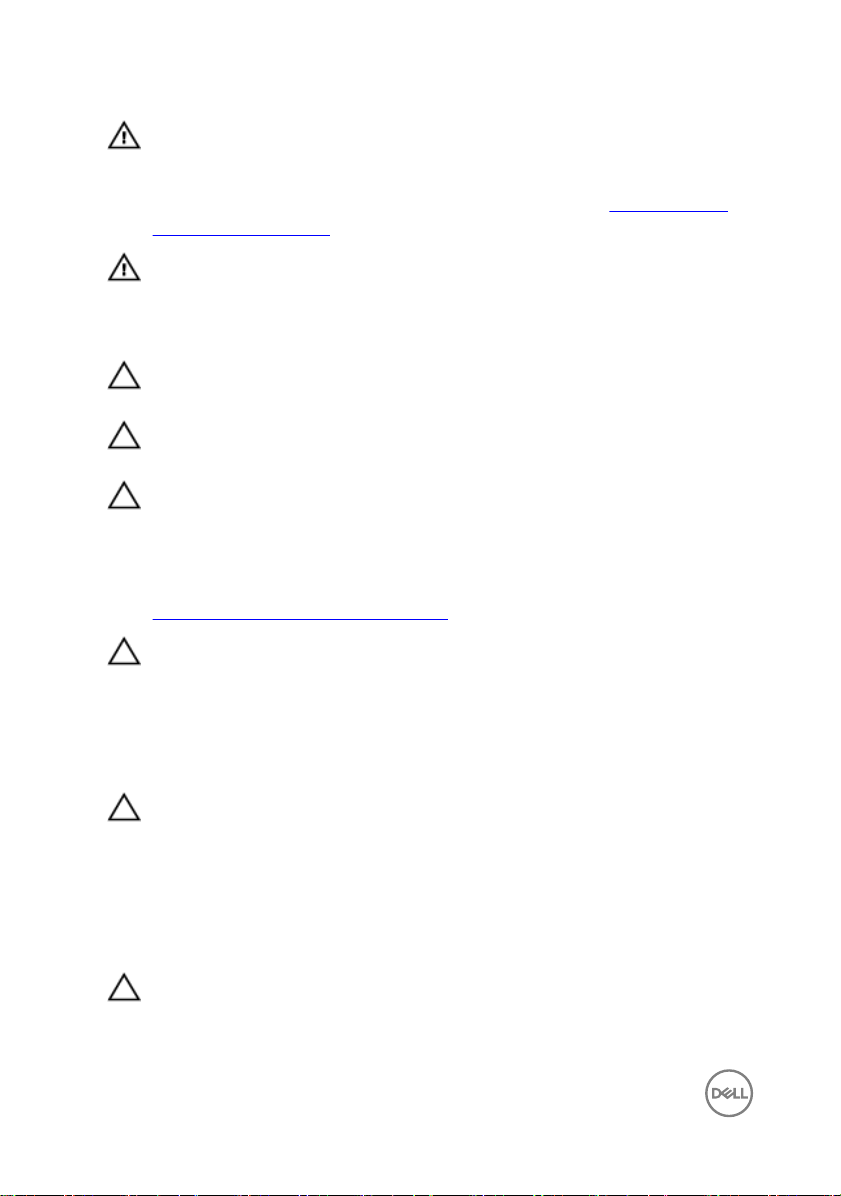
GEVAAR: Volg de veiligheidsinstructies die bij de computer werden geleverd
alvorens u werkzaamheden binnen de computer uitvoert. Raadpleeg voor
meer informatie over aanbevolen procedures op het gebied van veiligheid
onze website over de naleving van wet- en regelgeving op www.dell.com/
regulatory_compliance.
GEVAAR: Koppel alle voedingsbronnen los voordat u de computerbehuizing
of -panelen opent. Zodra u klaar bent met de werkzaamheden binnen de
computer, plaatst u de behuizing en alle panelen en schroeven terug voordat
u de computer weer aansluit op het stopcontact.
WAARSCHUWING: Zorg ervoor dat het werkoppervlak plat en schoon is om
schade aan de computer te voorkomen.
WAARSCHUWING: Pak de componenten en kaarten bij de rand vast en kom
niet aan pinnetjes en contactpunten om beschadigingen te voorkomen.
WAARSCHUWING: U mag alleen probleemoplossing en reparaties laten
uitvoeren door technische ondersteuning teams die door Dell erkend of
geïnstrueerd worden. Schade als gevolg van onderhoudswerkzaamheden die
niet door Dell zijn goedgekeurd, valt niet onder de garantie. Zie de
veiligheidsinstructies die bij het product wordt geleverd of op
www.dell.com/regulatory_compliance.
WAARSCHUWING: Raak een component pas aan nadat u zich hebt geaard
door een ongeverfd metalen oppervlak van het chassis aan te raken, zoals
het metaal rondom de openingen voor de kaarten aan de achterkant van de
computer. Raak tijdens het werken aan uw computer af en toe een
ongeverfd metalen oppervlak aan om eventuele statische elektriciteit, die
schadelijk kan zijn voor interne componenten, te ontladen.
WAARSCHUWING: Verwijder kabels door aan de stekker of het treklipje te
trekken en niet aan de kabel zelf. Sommige kabels hebben aansluitingen met
vergrendelingslipjes of duimschroeven die u moet ontgrendelen voordat u de
kabel loskoppelt. Houd kabels bij het loskoppelen uitgelijnd om te voorkomen
dat aansluitpinnetjes verbuigen. Zorg er bij het aansluiten van kabels voor
dat de poorten en connectoren de juiste richting hebben en correct zijn
uitgelijnd.
WAARSCHUWING: Druk op eventueel geïnstalleerde kaarten in de optionele
mediakaartlezer om ze uit te werpen.
12
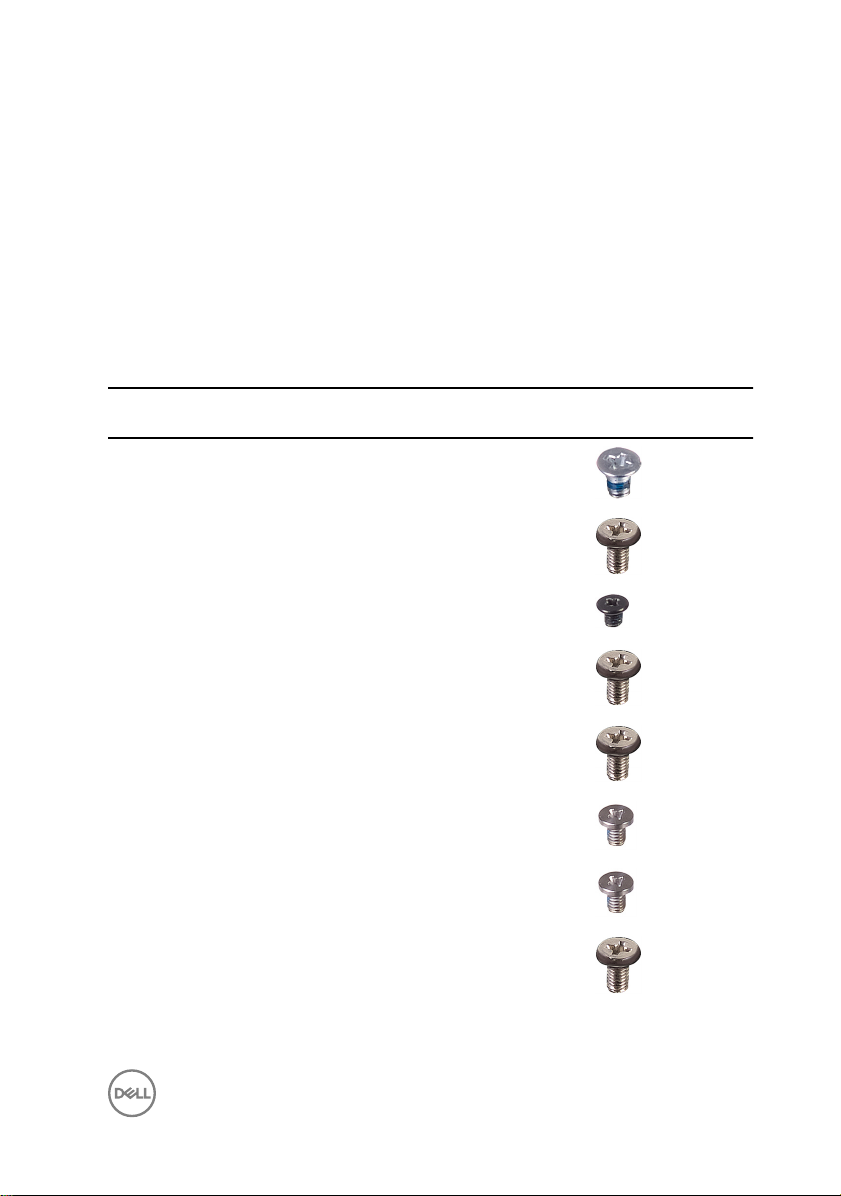
Aanbevolen hulpmiddelen
Bij de procedures in dit document heeft u mogelijk de volgende hulpmiddelen nodig:
• Kruiskopschroevendraaier
• Plastic pennetje
Lijst van schroeven
Tabel 1. Lijst van schroeven
Component Vast aan Type
Standaard Middelste frame M4x6 6
Bracket van de
harde schijf
Harde schijf Bracket van de
MoederbordschildMoederbord M3x5 6
Ventilator Middelste frame M3x5 3
Solid Statestation
Beugel draadloze
kaart
Warmteaeider Middelste frame M3x5 1
Middelste frame M3x5 1
harde schijf
Moederbord M2x3.5 1
Moederbord M2x3.5 1
schroef
M3x3,5 3
Aantal Afbeelding schroef
13
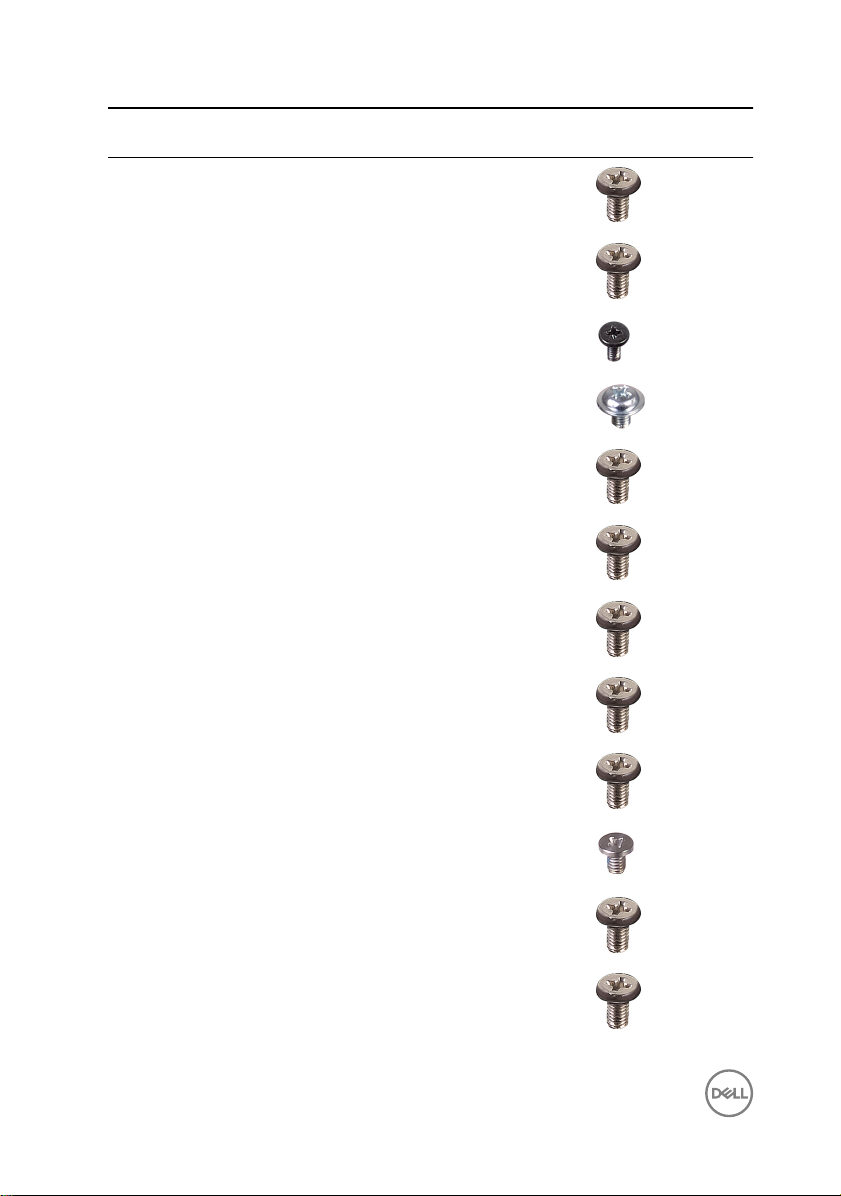
Component Vast aan Type
schroef
Binnenframe Middelste frame M3x5 8
Moederbord Middelste frame M3x5 5
Microfoonkaart Middelste frame M2x4 4
Aantal Afbeelding schroef
Subwoofer Middelste frame Sproeierty
pe M3x4
I/O-bracket aan
zijkant
Mediakaartlezer I/O-bracket aan
I/O-kaart aan
zijkant
Camera Voorklep M3x5 2
I/O-bracket Middelste frame M3x5 9
Aan-uitknopkaart Middelste frame M2x3.5 2
I/O-kaart Middelste frame M3x5 4
Middelste frame M3x5 2
M3x5 2
zijkant
I/O-bracket aan
zijkant
M3x5 2
4
Middelste frame Beeldscherm M3x5 8
14
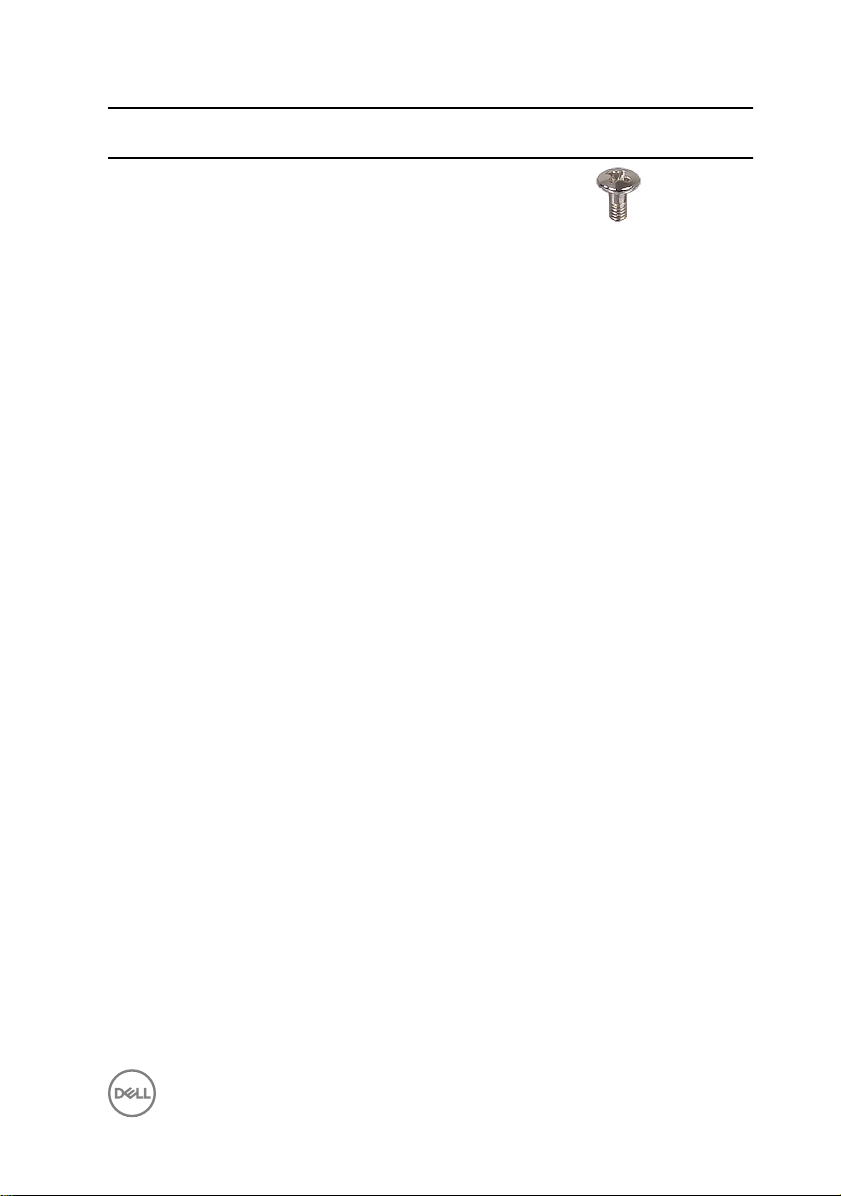
Component Vast aan Type
schroef
Voorklep Middelste frame Staptype
M3x5.6
Aantal Afbeelding schroef
6
15
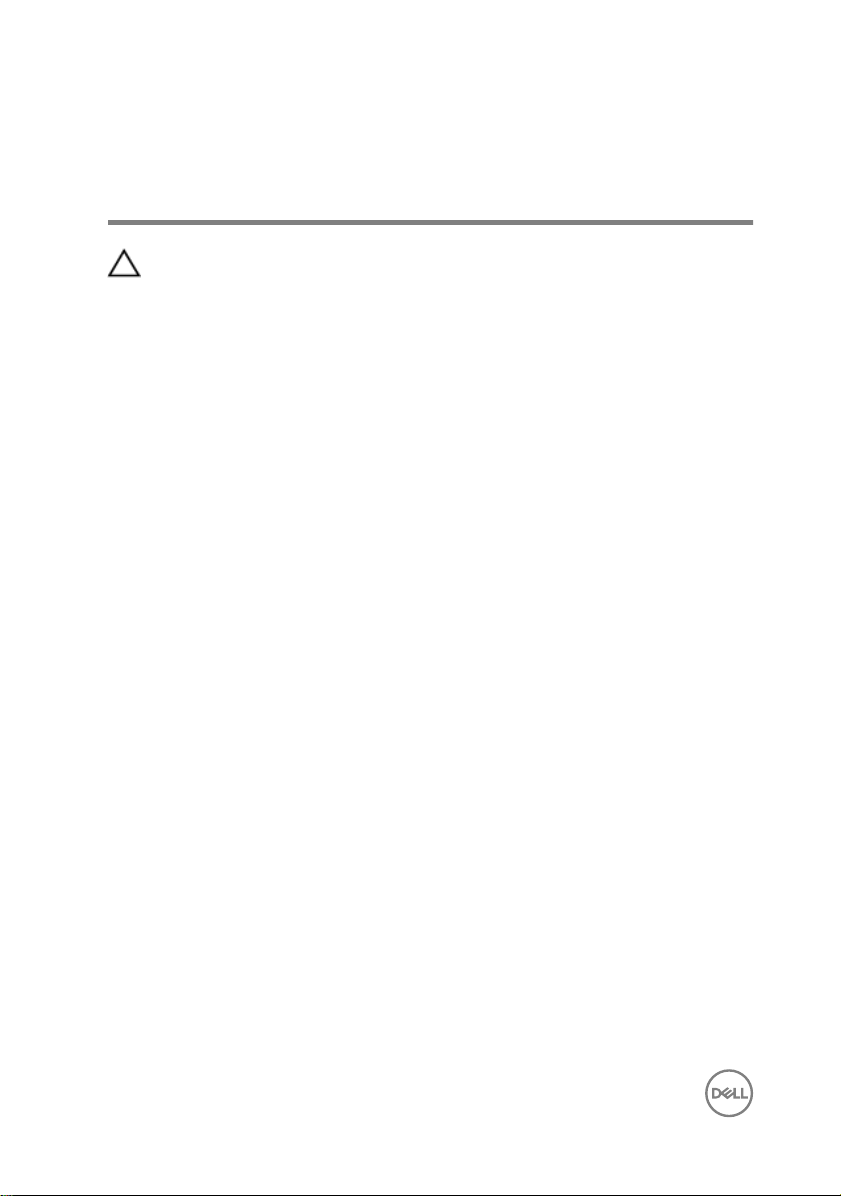
Nadat u aan de computer heeft gewerkt
WAARSCHUWING: Uw computer kan beschadigd raken als u er losse
schroeven in achterlaat.
1 Breng alle schroeven opnieuw aan en zorg ervoor dat er geen losse schroeven in
uw computer achterblijven.
2 Sluit alle externe apparaten, randapparaten of kabels die u eerder had
losgekoppeld, weer aan voordat u aan uw computer werkt.
3 Plaats alle mediakaarten, schijven of andere onderdelen die u had verwijderd,
weer terug voordat u aan uw computer werkt.
4 Sluit uw computer en alle aangesloten apparaten aan op het stopcontact.
5 Zet de computer aan.
16
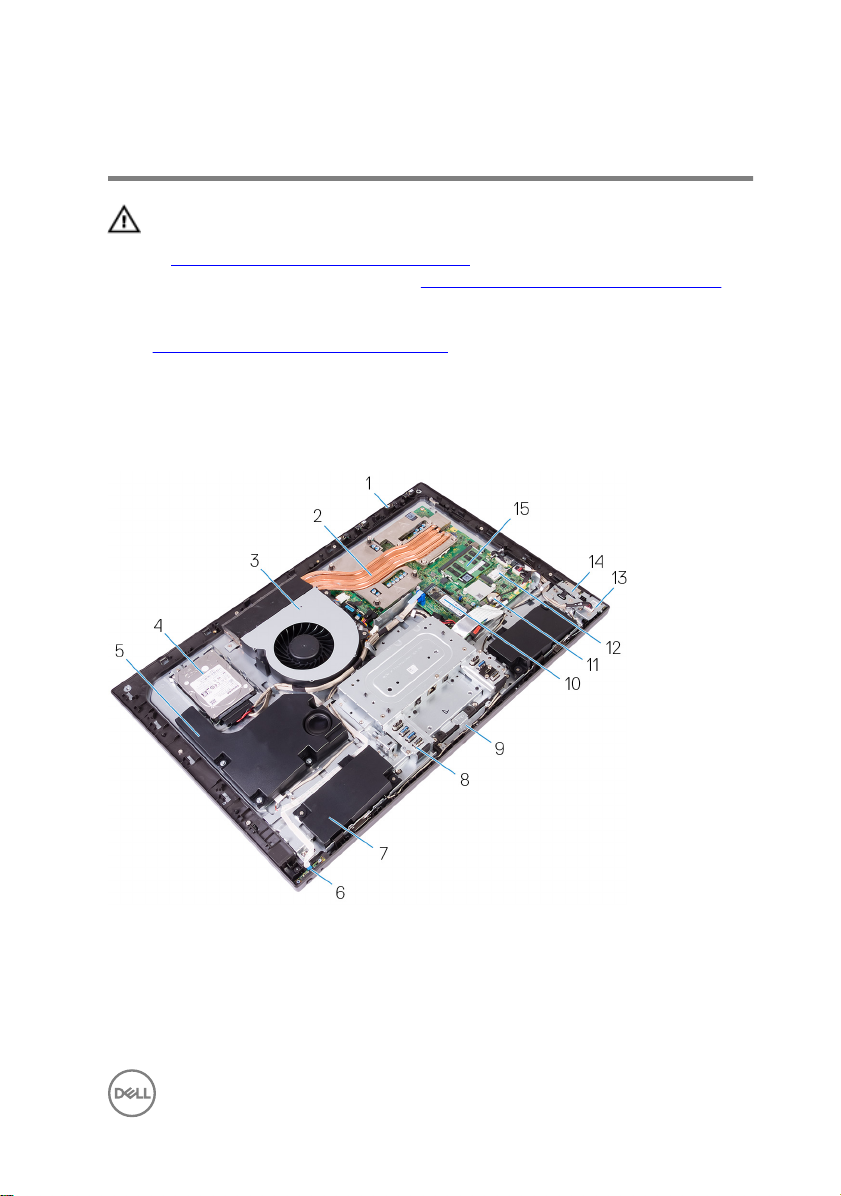
Technisch overzicht
GEVAAR: Volg de veiligheidsinstructies die bij de computer werden geleverd
alvorens u werkzaamheden binnen de computer uitvoert en volg de stappen
in Voordat u in de computer gaat werken. Na het werken binnen uw
computer volgt u de instructies in nadat u in uw computer heeft gewerkt.
Raadpleeg voor meer informatie over aanbevolen procedures op het gebied
van veiligheid onze website over de naleving van wet- en regelgeving op
www.dell.com/regulatory_compliance.
De binnenkant van uw computer
Afbeelding 1. De binnenkant van uw computer
1
microfoonkaarten (4) 2 warmteaeider
3 ventilator 4 harde schijf
5 subwoofer 6 aan-uitknopkaart
17
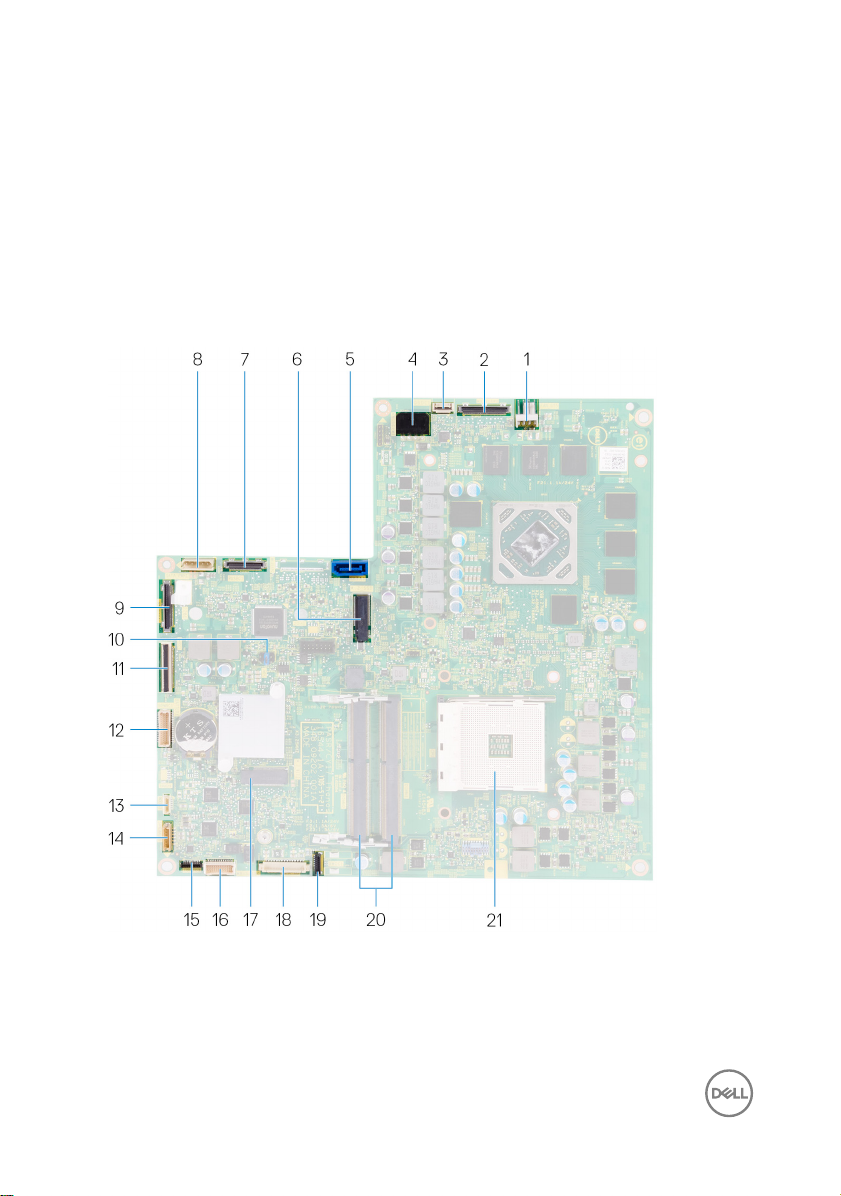
7 luidsprekers (2) 8 I/O-bracket
9 cameramodule 10 solid-state drive (M.2)
11 knoopbatterij 12 draadloze kaart
13 I/O-kaart aan zijkant computer 14 mediakaartlezer
15 geheugenmodules (2)
Onderdelen van het moederbord
Afbeelding 2. Onderdelen van het moederbord
1
Stroomkabelaansluiting van de
ventilator (FAN_SYS)
18
2 Kabelaansluiting van het
beeldscherm (MB-DISPC)
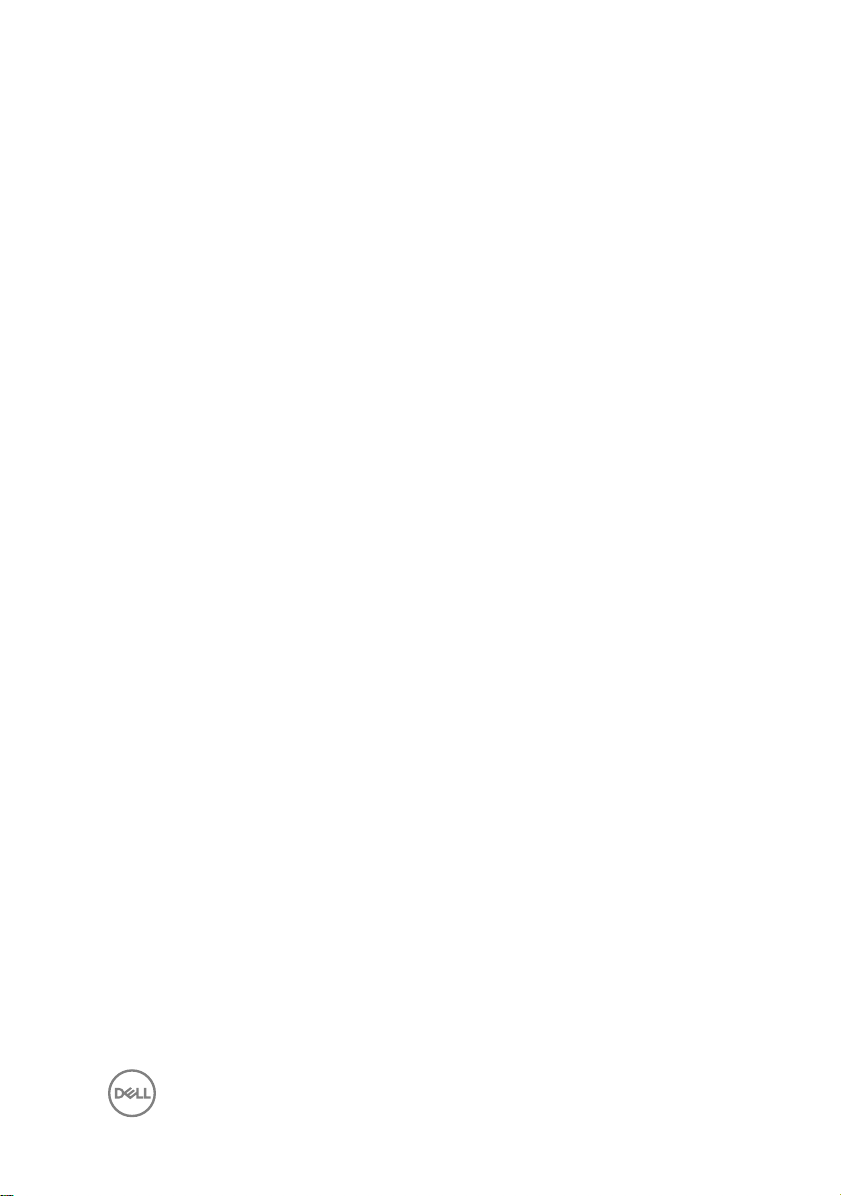
3 Kabelaansluiting van kaart voor aan/
uit-knop (0SDC1)
5 Aansluiting voor gegevenskabel van
harde schijf (SATA0)
7 Aansluiting voor I/O-kabel
(RUSBC1)
9 Aansluiting voor USB Type-C-kabel
(MB-TYPEC1)
11 Aansluiting van I/O-kaartkabel
(LAUOC1)
13 subwooferkabel (WOOFC1) 14 luidsprekerkabel (SPEAKER)
15 aansluiting voor kabel van
mediakaartlezer (SDRDC1)
17 draadloze kaart-houder 18 connector van de camerakabel
19 aansluiting voor
microfoonkabel (DMIC1)
21 houder voor processor
4 Stroomkabelaansluiting (MB-
DCPWR)
6 Sleuf van de solid-state schijf (M.
2)
8 connector voor voedingskabel van
harde schijf (SATA_PWR1)
10 Moederbordjumper
12 Stroomkabel van I/O-kaart
(RPWRC1)
16 aansluiting van I/O-kaartkabel
(MB-SUSBC)
(WEBCAM)
20 sleuf voor geheugenmodule (2)
19
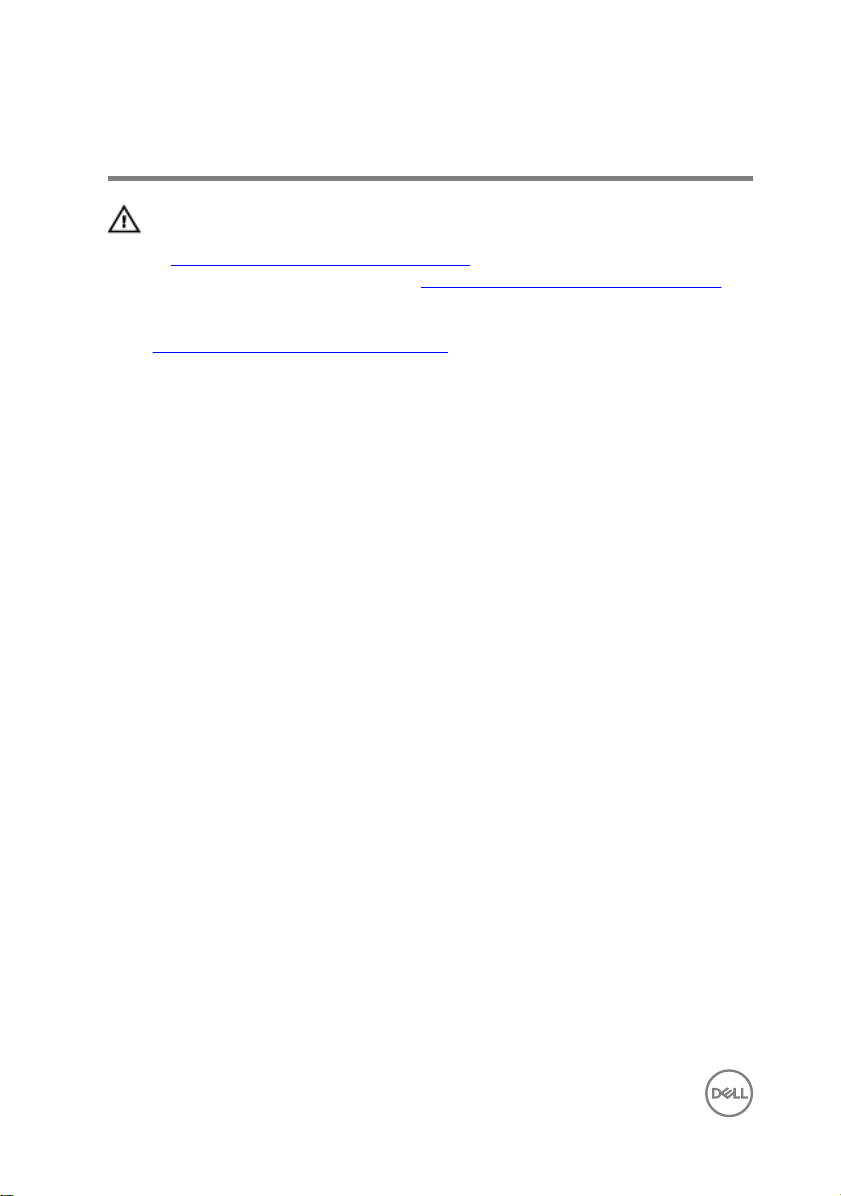
De achterplaat verwijderen
GEVAAR: Volg de veiligheidsinstructies die bij de computer werden geleverd
alvorens u werkzaamheden binnen de computer uitvoert en volg de stappen
in Voordat u in de computer gaat werken. Na het werken binnen uw
computer volgt u de instructies in nadat u in uw computer heeft gewerkt.
Raadpleeg voor meer informatie over aanbevolen procedures op het gebied
van veiligheid onze website over de naleving van wet- en regelgeving op
www.dell.com/regulatory_compliance.
Procedure
1 Plaats de computer op een schone, vlakke ondergrond.
2 Draai de twee geborgde schroeven los waarmee de achterplaat op het
binnenframe is bevestigd.
20
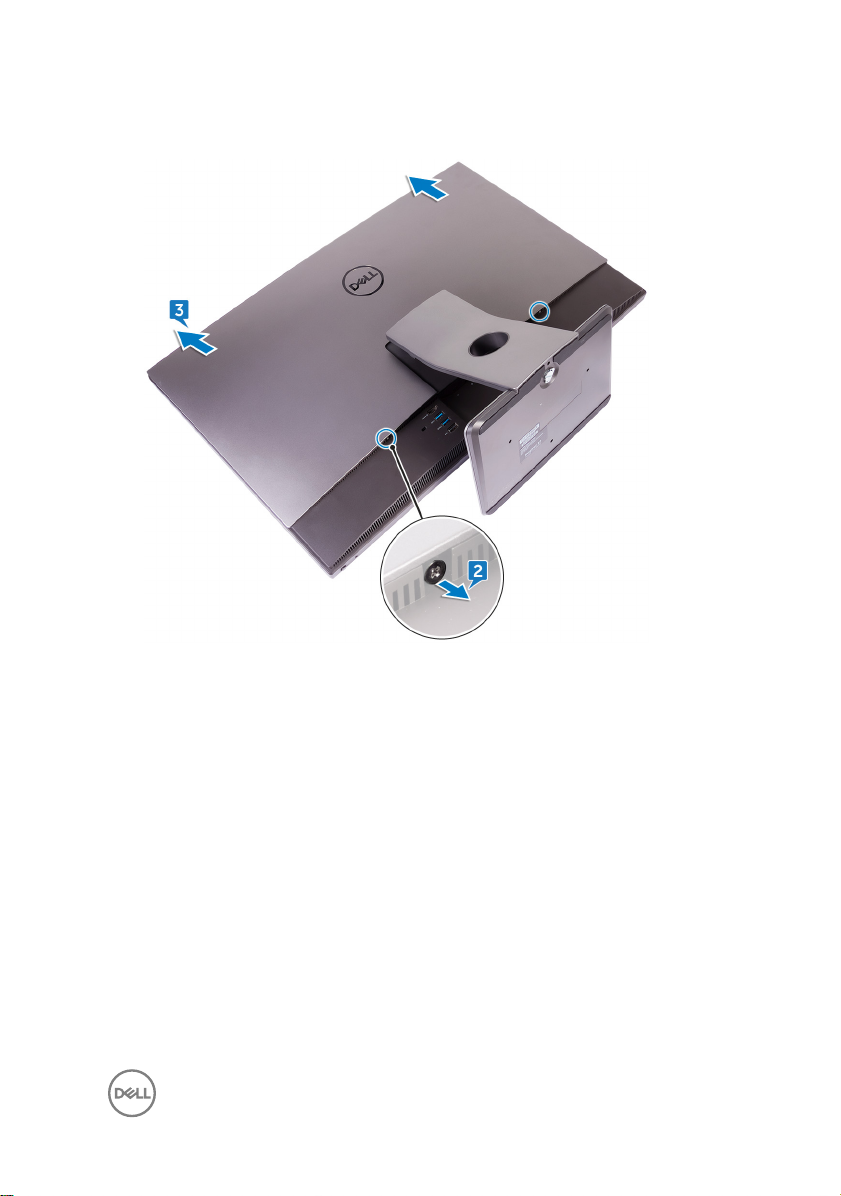
3 Schuif de achterplaat naar de bovenkant van de computer en til de achterplaat
los van het middelste frame.
21
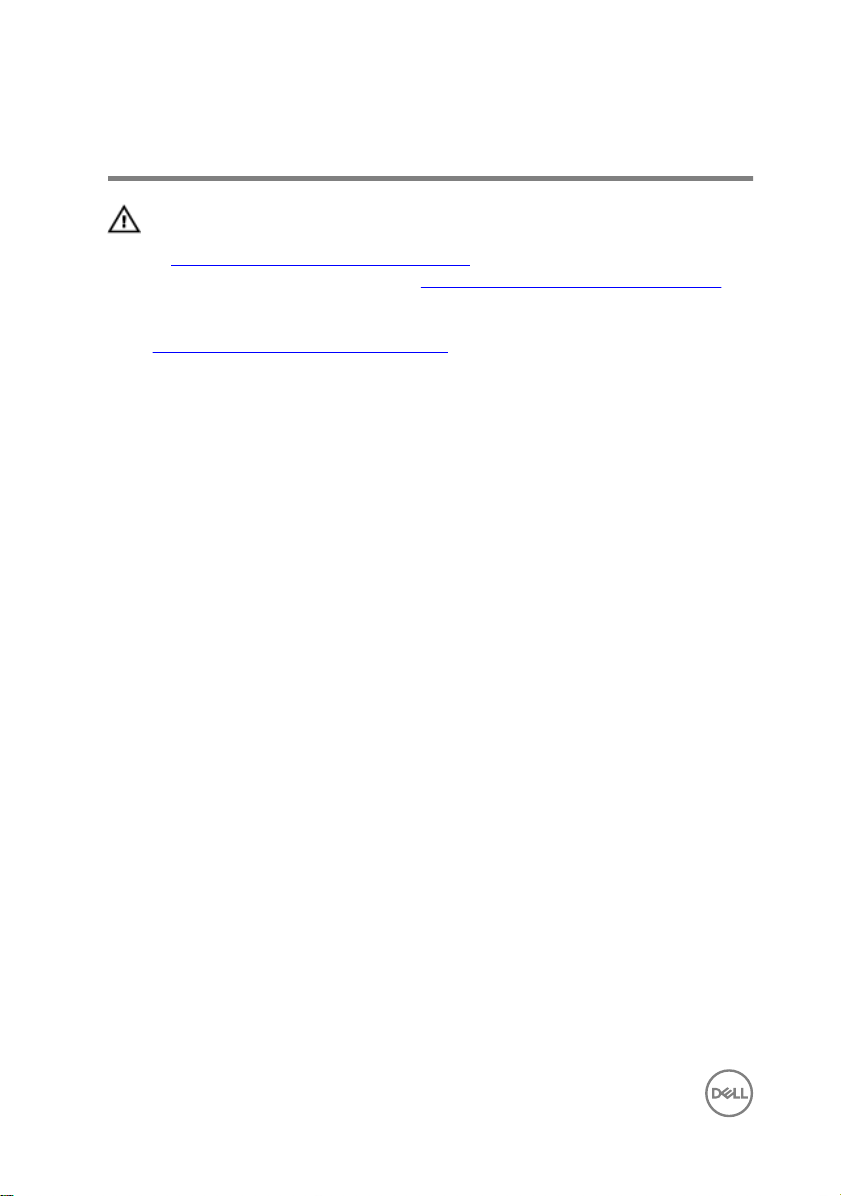
De achterplaat terugplaatsen
GEVAAR: Volg de veiligheidsinstructies die bij de computer werden geleverd
alvorens u werkzaamheden binnen de computer uitvoert en volg de stappen
in Voordat u in de computer gaat werken. Na het werken binnen uw
computer volgt u de instructies in nadat u in uw computer heeft gewerkt.
Raadpleeg voor meer informatie over aanbevolen procedures op het gebied
van veiligheid onze website over de naleving van wet- en regelgeving op
www.dell.com/regulatory_compliance.
Procedure
1 Richt de tabs op de achterplaat op de sleuven in het binnenframe.
2 Schuif de achterplaat naar de onderkant van de computer en klik de achterplaat
vast.
3 Draai de geborgde schroeven aan waarmee de achterplaat aan het binnenframe
is bevestigd.
22

De standaard verwijderen
GEVAAR: Volg de veiligheidsinstructies die bij de computer werden geleverd
alvorens u werkzaamheden binnen de computer uitvoert en volg de stappen
in Voordat u in de computer gaat werken. Na het werken binnen uw
computer volgt u de instructies in nadat u in uw computer heeft gewerkt.
Raadpleeg voor meer informatie over aanbevolen procedures op het gebied
van veiligheid onze website over de naleving van wet- en regelgeving op
www.dell.com/regulatory_compliance.
Vereisten
Verwijder de achterplaat.
Procedure
1 Verwijder de zes schroeven (M4x6) waarmee de standaard aan het middelste
frame is bevestigd.
23

2 Til de standaard uit de computer.
24
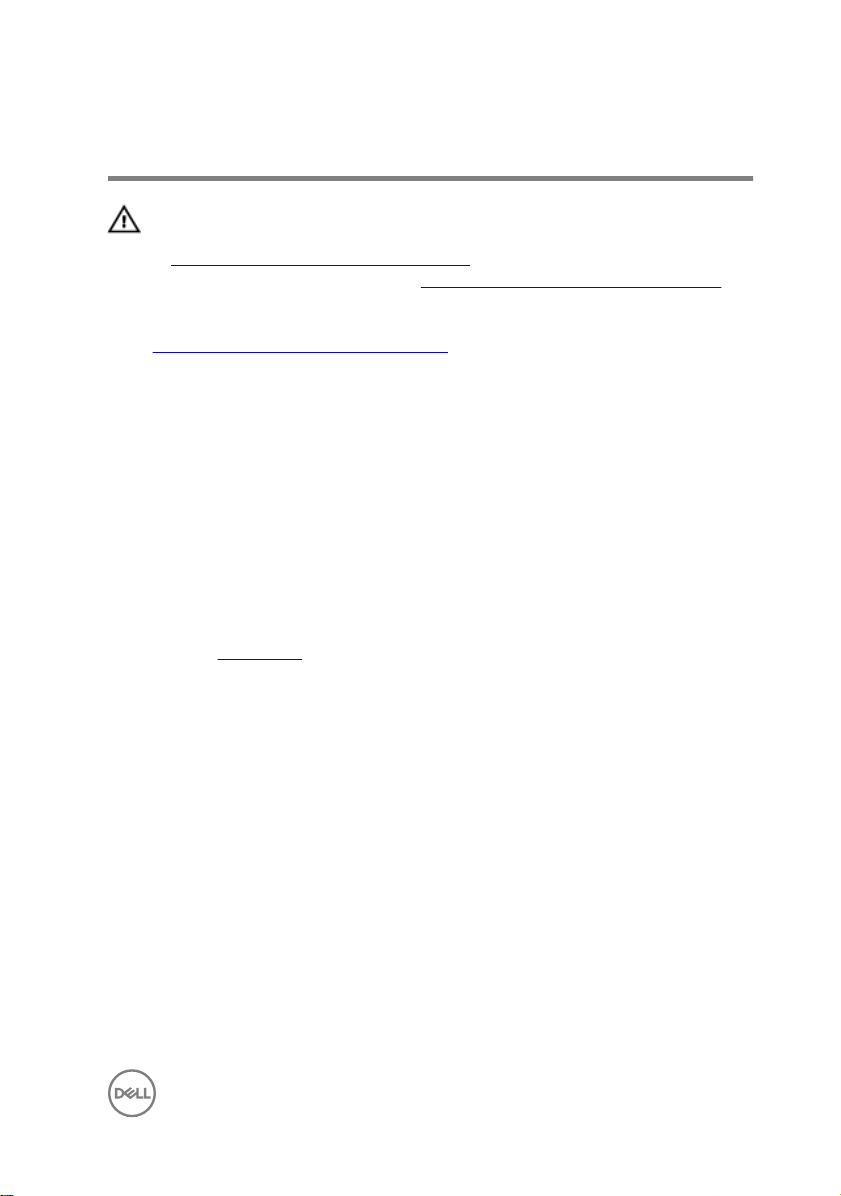
De standaard terugplaatsen
GEVAAR: Volg de veiligheidsinstructies die bij de computer werden geleverd
alvorens u werkzaamheden binnen de computer uitvoert en volg de stappen
in Voordat u in de computer gaat werken. Na het werken binnen uw
computer volgt u de instructies in nadat u in uw computer heeft gewerkt.
Raadpleeg voor meer informatie over aanbevolen procedures op het gebied
van veiligheid onze website over de naleving van wet- en regelgeving op
www.dell.com/regulatory_compliance.
Procedure
1 Richt de schroefgaten op de standaard op de schroefgaten in het middelste
frame.
2 Plaats de zes schroeven (M4x6) terug waarmee de standaard aan het middelste
frame is bevestigd.
Vereisten achteraf
Plaats de achterplaat terug.
25
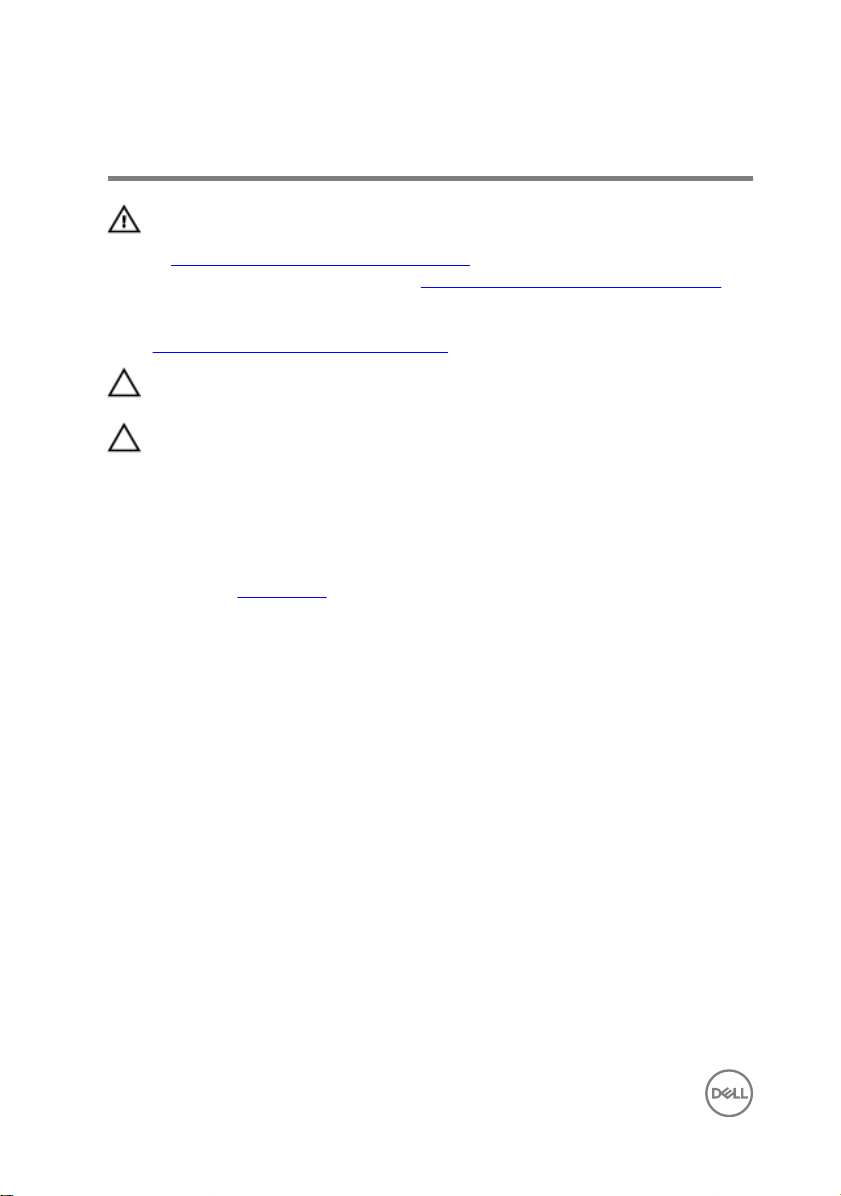
De harde schijf verwijderen
GEVAAR: Volg de veiligheidsinstructies die bij de computer werden geleverd
alvorens u werkzaamheden binnen de computer uitvoert en volg de stappen
in Voordat u in de computer gaat werken. Na het werken binnen uw
computer volgt u de instructies in nadat u in uw computer heeft gewerkt.
Raadpleeg voor meer informatie over aanbevolen procedures op het gebied
van veiligheid onze website over de naleving van wet- en regelgeving op
www.dell.com/regulatory_compliance.
WAARSCHUWING: Harde schijven zijn kwetsbaar. Wees voorzichtig met de
vaste schijf.
WAARSCHUWING: Om geen gegevens te verliezen, mag de harde schijf niet
worden verwijderd als de computer aan staat of in slaapmodus is.
Vereisten
Verwijder de achterplaat.
Procedure
1 Verwijder de schroef (M3x5) waarmee de harde schijf aan het middelste frame is
bevestigd.
2 Schuif de harde schijf uit de hardeschijfsleuf en til de harde schijf uit de
computer.
26

3 Verwijder de stroom- en gegevenskabel uit de geleiders op het middelste frame.
4 Verwijder de connectoren van de voedings- en gegevenskabel uit de vaste schijf.
5 Verwijder de drie schroeven (M3x3.5) waarmee de harde schijf is bevestigd op
de hardeschijfbeugel.
27
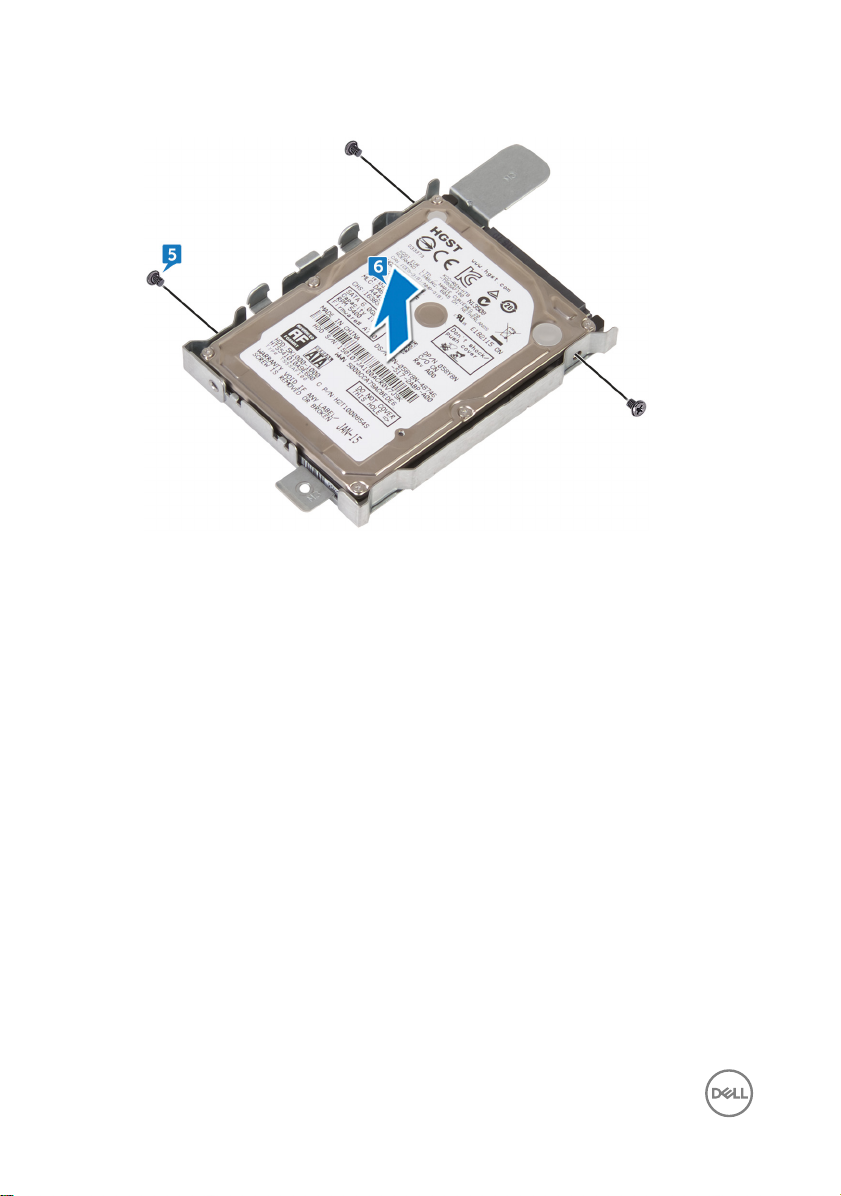
6 Til de harde schijf van de bracket.
28
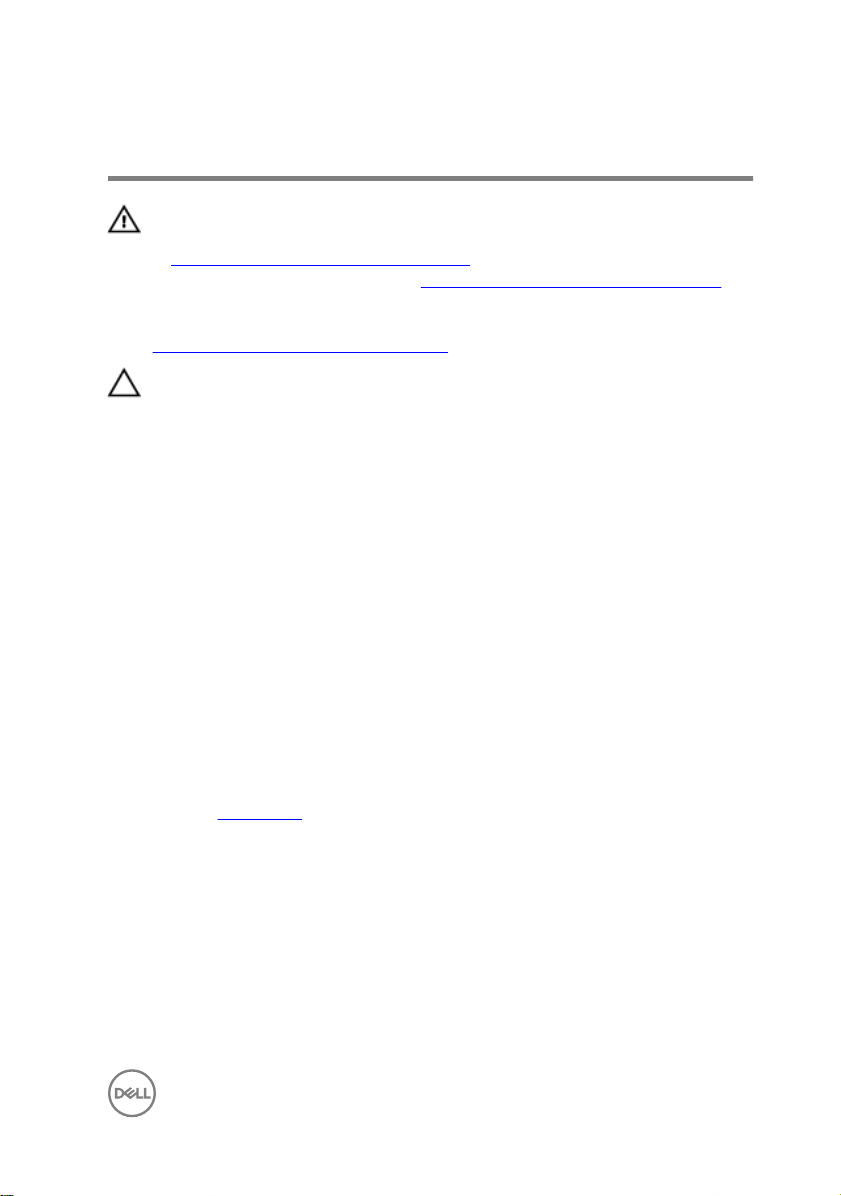
De harde schijf vervangen
GEVAAR: Volg de veiligheidsinstructies die bij de computer werden geleverd
alvorens u werkzaamheden binnen de computer uitvoert en volg de stappen
in Voordat u in de computer gaat werken. Na het werken binnen uw
computer volgt u de instructies in nadat u in uw computer heeft gewerkt.
Raadpleeg voor meer informatie over aanbevolen procedures op het gebied
van veiligheid onze website over de naleving van wet- en regelgeving op
www.dell.com/regulatory_compliance.
WAARSCHUWING: Harde schijven zijn kwetsbaar. Wees voorzichtig met de
vaste schijf.
Procedure
1 Plaats de hardeschijfbehuizing in de beugel en lijn de schroefgaten op de
hardeschijfbeugel uit met de schroefgaten op de harde schijf.
2 Plaats de drie schroeven (M3x3.5) terug waarmee de harde schijf is bevestigd op
de hardeschijfbeugel.
3 Sluit de voedingskabel en de gegevenskabel aan op de harde schijf.
4 Plaats de harde schijf in de hardeschijfsleuf in de computer.
5 Plaats de schroef (M3x5) terug waarmee de harde schijf aan het middelste
frame is bevestigd.
Vereisten achteraf
Plaats de achterplaat terug.
29
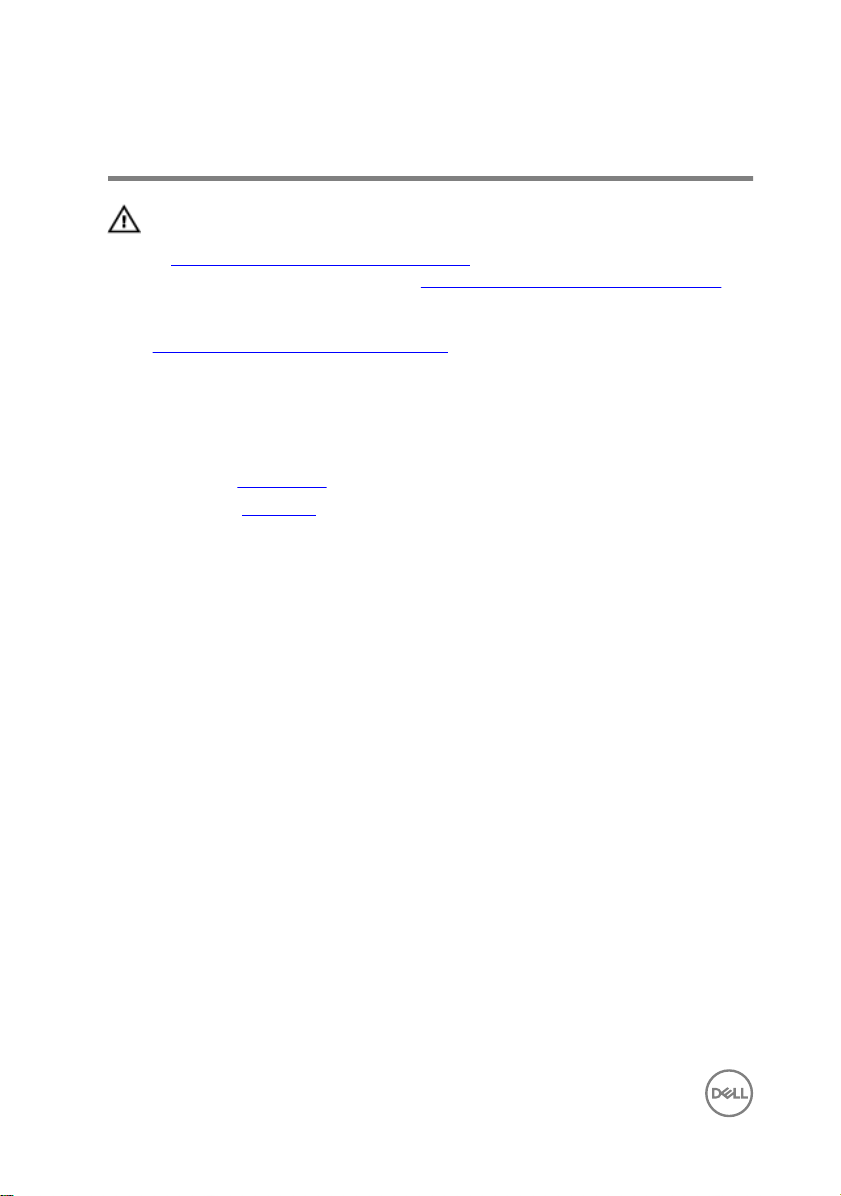
Het binnenframe verwijderen
GEVAAR: Volg de veiligheidsinstructies die bij de computer werden geleverd
alvorens u werkzaamheden binnen de computer uitvoert en volg de stappen
in Voordat u in de computer gaat werken. Na het werken binnen uw
computer volgt u de instructies in nadat u in uw computer heeft gewerkt.
Raadpleeg voor meer informatie over aanbevolen procedures op het gebied
van veiligheid onze website over de naleving van wet- en regelgeving op
www.dell.com/regulatory_compliance.
Vereisten
1 Verwijder de achterplaat.
2 Verwijder de standaard.
30
